- ¿Por qué debería preocuparse si el disco de respaldo está lleno?
- ¿Cómo liberar espacio en el disco de copia de seguridad?
- ¿Cómo eliminar la copia de seguridad de imágenes de Windows en Windows 10?
- ¿Cómo elimino los puntos de restauración del sistema?
- ¿Cómo limpiar el historial de archivos?
- ¿Cómo eliminar archivos de copia de seguridad en Windows 10 con el software de copia de seguridad?
¿Por qué debería preocuparse si el disco de respaldo está lleno?
Windows 10 incluye funciones que le permiten hacer copias de seguridad de imágenes del sistema y guardar versiones anteriores de sus archivos con regularidad. Esas características son muy útiles porque sus archivos y sistema están protegidos con copias de seguridad.
Si el disco de copia de seguridad está lleno, no se pueden crear copias de seguridad, lo que pone en riesgo los archivos y el sistema. Por lo tanto, es importante administrar bien las copias de seguridad en Windows 10.
¿Cómo liberar espacio en el disco de copia de seguridad?
Como se mencionó, Windows 10 tiene muchas funciones de copia de seguridad para proteger su sistema y archivos. Es posible que haya habilitado la protección del sistema para crear puntos de restauración del sistema, configurar la tarea de copia de seguridad automática de imágenes con Copia de seguridad y restauración (Windows 7) o hacer una copia de seguridad de sus archivos mediante el Historial de archivos.
Si desea una mejor manera de eliminar archivos de copia de seguridad en Windows 10, utilice el software de copia de seguridad profesional.
¿Cómo eliminar la copia de seguridad de imágenes de Windows en Windows 10?
Para eliminar la copia de seguridad de imágenes de Windows, siga los siguientes pasos:
1. Haga clic en Inicio y, a continuación, seleccione Configuración > Actualizar & Seguridad > Copia de seguridad > Vaya a Copia de seguridad y restauración (Windows 7) para abrir la herramienta de copia de seguridad de imágenes antiguas.
2. Haga clic en Administrar espacio.
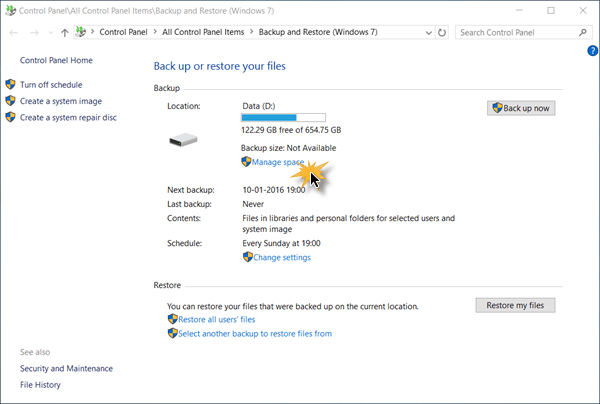
3. En la siguiente pantalla, haga clic en Ver copias de seguridad para seleccionar cualquiera de los archivos de copia de seguridad de imágenes que desea eliminar.
Después de eliminar algunas de las copias de seguridad de imágenes anteriores, también puede cambiar la forma en que Windows administra las copias de seguridad de imágenes anteriores. Haga clic en Cambiar configuración y, a continuación, tendrá dos opciones:
-
Deje que Windows administre el espacio utilizado para el historial de copias de seguridad
-
Mantenga solo la imagen más reciente del sistema y minimice el espacio utilizado por la copia de seguridad.
El primer 1 es la opción predeterminada. Si su disco de copia de seguridad siempre se llena, puede cambiar a la segunda opción para guardar solo una copia de seguridad del sistema en Windows 10.
¿Cómo elimino los puntos de restauración del sistema?
Los puntos de restauración del sistema Windows 10 le permiten deshacer cambios del sistema no deseados y restaurar archivos protegidos a la versión anterior. Si crees que esto está ocupando demasiado espacio. Puede eliminar todos o algunos de los puntos de restauración del sistema.
Para eliminar todos los puntos de restauración:
1. Busque » protección del sistema «y seleccione el resultado»Crear un punto de restauración».
2. Haga clic en Configurar
3. Haga clic en Eliminar y confirme la opción para eliminar todos los puntos de restauración de esta unidad.
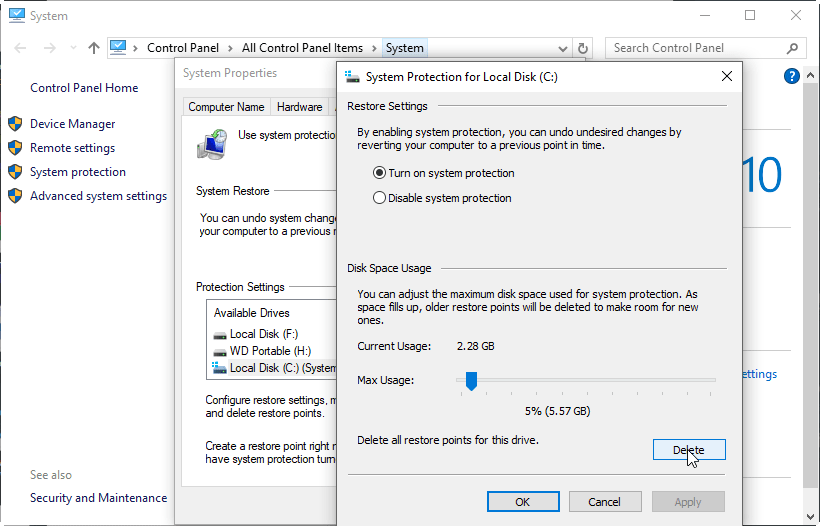
Para eliminar todos excepto el punto de restauración más reciente (Recomendado):
1. Haga clic derecho en C: unidad y seleccione Propiedades y Limpieza de disco. Si desea eliminar puntos de restauración en otras unidades, simplemente haga clic con el botón derecho en otra unidad y haga lo mismo.
2. Haga clic en Limpiar archivos del sistema y espere el cálculo.
3. Haga clic en la pestaña Más opciones y haga clic en Limpiar under en Restauración del sistema y Instantáneas.
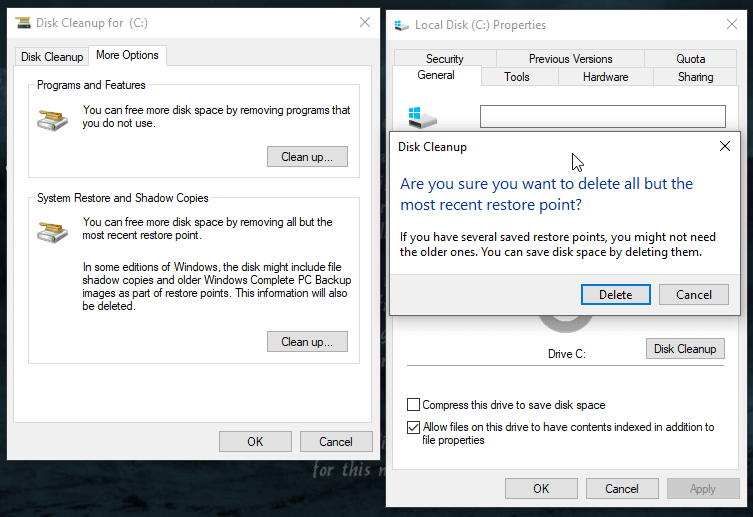
4. En una ventana emergente de confirmación, haga clic en Eliminar para eliminar todo, excepto el punto de restauración más reciente.
¿Cómo limpiar el historial de archivos?
De forma predeterminada, el Historial de archivos de Windows 10 guardará todas las versiones para siempre, por lo que, eventualmente, su disco de copia de seguridad de Windows 10 se llenará. Puede cambiar fácilmente esa configuración para eliminar automáticamente las versiones antiguas. Antes de intentar eliminar las versiones de copia de seguridad del Historial de archivos, debe asegurarse de que la unidad de copia de seguridad esté conectada y el Historial de archivos activado. De lo contrario, no se le permite eliminar copias de seguridad del Historial de archivos.
Para limpiar el historial de archivos, siga los siguientes pasos:
1. Abra el historial de archivos desde el panel de control. A continuación, haga clic en la configuración avanzada.
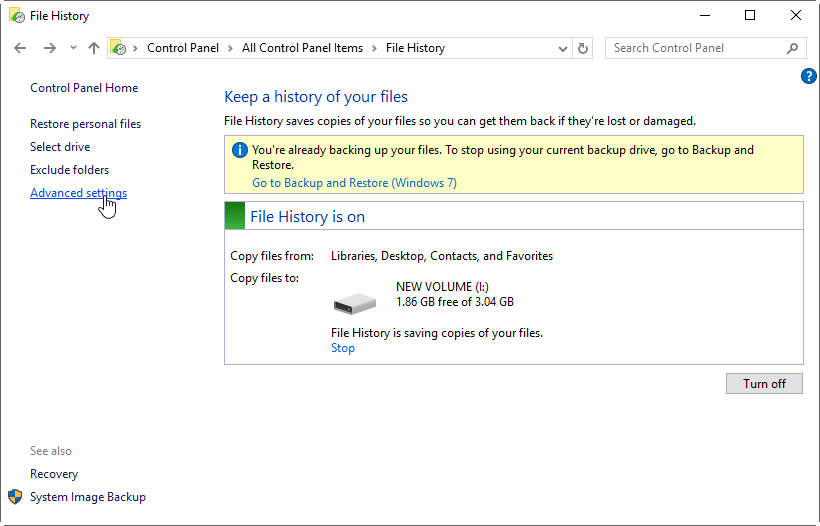
2. En la siguiente pantalla, tendrá la opción de cambiar el tiempo que se almacenan las versiones guardadas. Puede cambiar las versiones guardadas durante aproximadamente 3 meses. Puede hacer clic en el enlace Limpiar versiones para eliminar versiones ahora mismo.
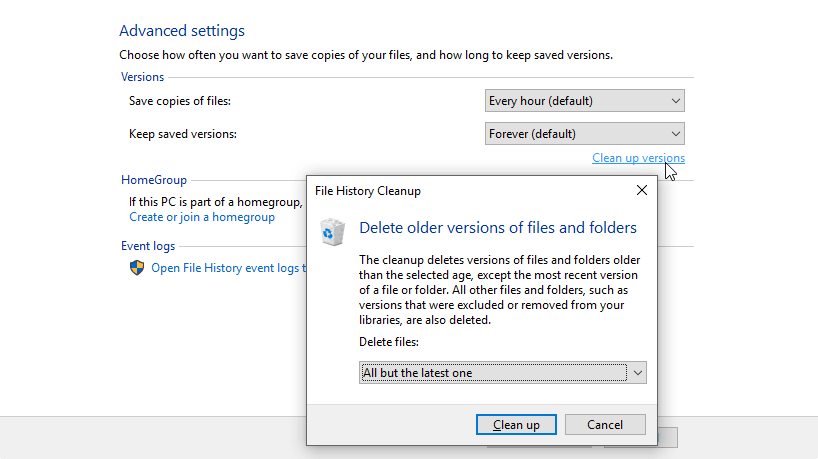
Se supone que las tres funciones de copia de seguridad de Windows liberan espacio en disco cuando sea necesario. En teoría, nunca debe quedarse sin espacio en disco en el disco de copia de seguridad. Sin embargo, aún puede terminar con el disco de copia de seguridad lleno en Windows 10. En ese caso, es posible que desee elegir otro programa de copia de seguridad con una forma más flexible de administrar el espacio en disco de copia de seguridad.
¿Cómo eliminar archivos de copia de seguridad en Windows 10 con el software de copia de seguridad?
Si está buscando un software de copia de seguridad y restauración de Windows, se recomienda AOMEI Backupper Professional edition. Proporciona copias de seguridad incrementales y diferenciales programadas y 5 esquemas de copias de seguridad diferentes para eliminar automáticamente los archivos de copias de seguridad anteriores, de modo que el disco de copia de seguridad nunca se quede sin espacio.
Para eliminar archivos de copia de seguridad en Windows 10, primero puede elegir un tipo de copia de seguridad, luego seleccionar una copia de seguridad de schdule y un esquema de copia de seguridad, haga clic en Iniciar copia de seguridad por fin. Después de eso, cuando el monto de la copia de seguridad alcance el número que configuró, eliminará los archivos de copia de seguridad automáticamente.
Tipos de copia de seguridad:
En función de lo que desee incluir en la copia de seguridad, puede realizar copias de seguridad del sistema, copias de seguridad de disco, copias de seguridad de particiones, copias de seguridad de archivos y carpetas. Y todos los tipos de copia de seguridad admiten copia de seguridad programada y esquema de copia de seguridad.
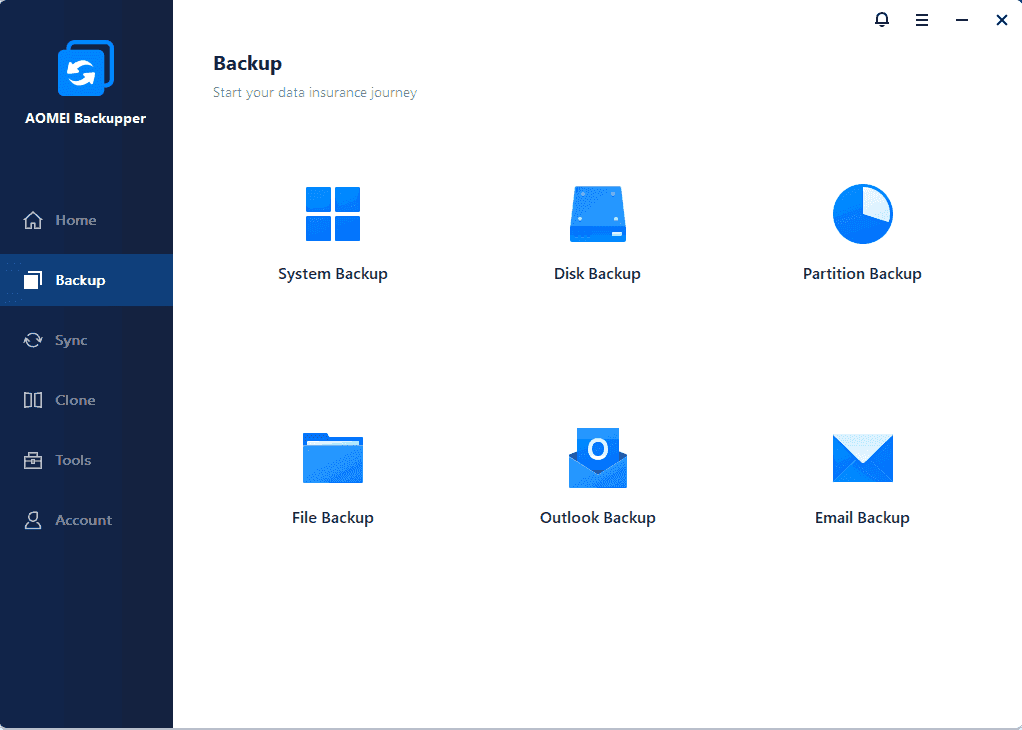
Programación de copia de seguridad:
Al elegir desencadenadores de programación, puede hacer que la copia de seguridad se ejecute a una hora específica diaria, semanal, mensual o en un evento. Si desea que la copia de seguridad se ejecute sin que ningún usuario haya iniciado sesión, debe elegir la opción ejecutar copia de seguridad programada mediante el Programador de tareas en la pestaña Avanzado.

Esquema de copia de seguridad:
Después de configurar una copia de seguridad programada, puede habilitar la Administración del espacio en disco para liberar automáticamente el espacio en disco de la copia de seguridad y mantener recuperables las imágenes de copia de seguridad restantes. En función de la configuración de la copia de seguridad programada, elija el esquema de copia de seguridad adecuado para liberar espacio en disco.

Consejos:
-
A diferencia de la copia de seguridad a nivel de archivo, AOMEI Backupper puede hacer copias de seguridad de los archivos que se están utilizando actualmente.
-
Se recomienda utilizar los esquemas de copia de seguridad enumerados para eliminar automáticamente copias de seguridad obsoletas. Si tiene la intención de eliminar copias de seguridad manualmente, puede hacerlo con el Explorador de archivos.
-
Como sabrá, la copia de seguridad incremental se basa en la copia de seguridad anterior. Si elimina una copia de seguridad incremental, las copias de seguridad incrementales después de la eliminada son inútiles. Por lo tanto, debe crear una copia de seguridad completa antes de eliminar copias de seguridad incrementales. A diferencia de la copia de seguridad incremental, la copia de seguridad diferencial se basa en la última copia de seguridad completa. Puede eliminar cualquier copia de seguridad diferencial. mientras la copia de seguridad completa esté intacta, las copias de seguridad diferenciales son válidas.
-
Si se confunde, simplemente use los esquemas de copia de seguridad integrados y se encargará de sus copias de seguridad y espacio en disco, por lo que no se preocupará de que el disco de copia de seguridad de Windows 10 esté lleno. Además de estas características, AOMEI Backupper también proporciona la función de Sincronización de archivos y Clonación de discos para proteger sus datos.
Si desea proteger un número ilimitado de computadoras dentro de su empresa, puede elegir AOMEI Backupper Technician. Con la herramienta de implementación de imágenes AOMEI incorporada, también se le permite implementar / restaurar el archivo de imagen del sistema en el equipo del lado del servidor en varios equipos del lado del cliente a través de la red.
